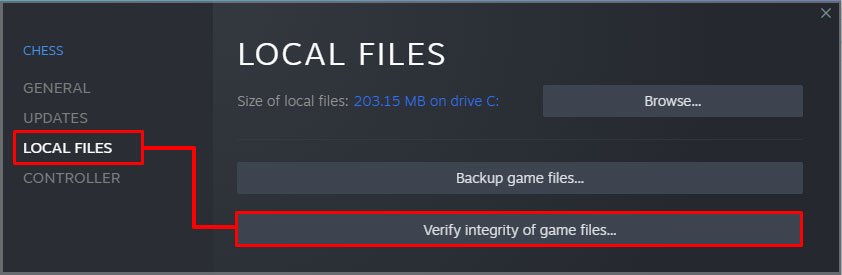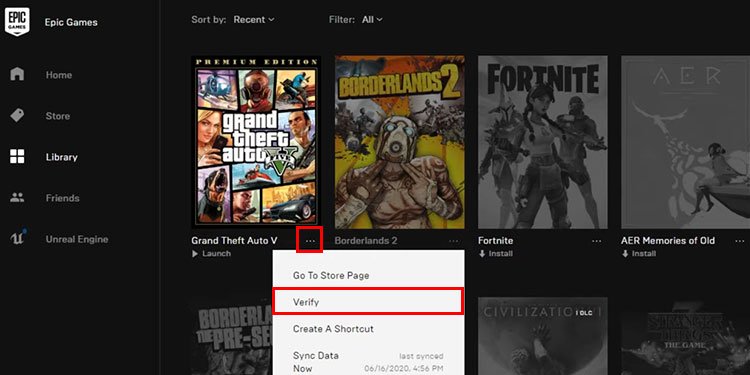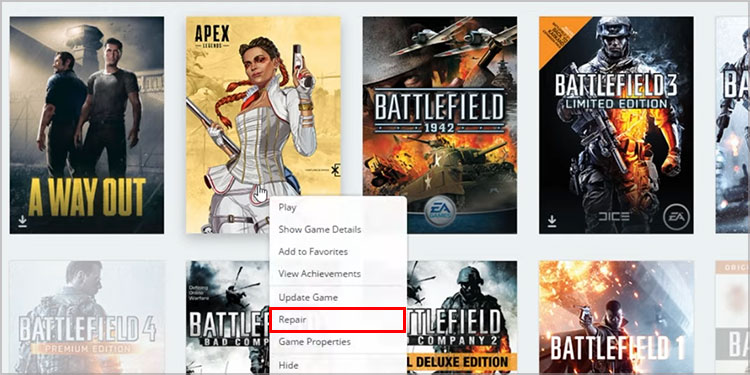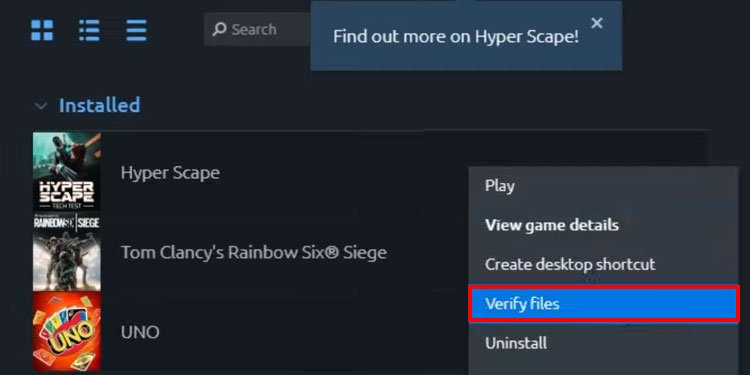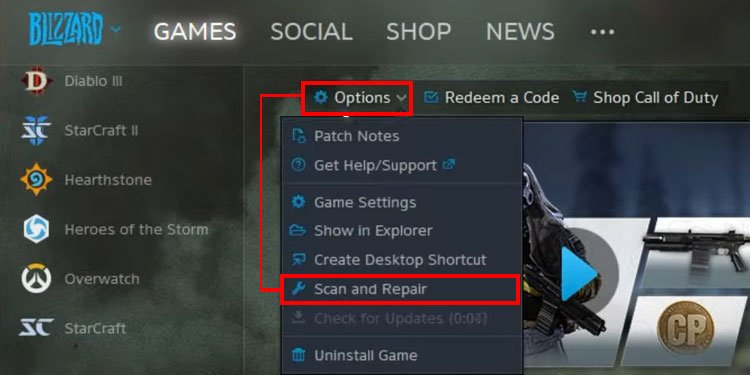Cuando un juego no funciona, no desea eliminarlo y reinstalarlo de inmediato. Eso puede llevar mucho tiempo y consumir una gran cantidad de ancho de banda durante el mes. Verificar la integridad de sus archivos puede ayudarlo a asegurarse de que no está ejecutando un archivo con muchos archivos perdidos o dañados.

También puede solucionar problemas que de otro modo requerirían que reinstales el juego con mucho menos tiempo perdido.
¿Por qué debo verificar la integridad de los archivos del juego?
La verificación de la integridad de los archivos del juego le brinda una manera fácil de asegurarse de que todos los archivos requeridos se descarguen y actualicen. Su lanzador de juegos verifica sus archivos para ver dos cosas importantes: si falta un archivo y si un archivo necesita ser reparado. Estos dos problemas pueden causar estragos en un juego que intentas jugar.
Si falta un archivo o está dañado, no significa que el juego no se iniciará. A veces provoca bloqueos, bajo rendimiento o falta de contenido. Si tiene problemas para unirse a un servidor de juegos desde un lanzador, un archivo que falta puede ser el culpable de que no pueda ingresar. Si tiene algún problema con su juego, puede resolverlo realizando una verificación.
Una vez que verifiqué la integridad de los archivos de mi juego, descubrí que me faltaban miles de archivos necesarios. Algunos eran del juego base y otros eran mods suscritos de Steam Workshop. Unos momentos después, Steam había vuelto a descargar todos los archivos que faltaban. Pude volver a unirme a los servidores una vez que se completó.
¿Cómo verificar la integridad de los archivos del juego?
La verificación de la integridad de los archivos del juego debe realizarse a través de un lanzador de juegos. Es un proceso de software que el lanzador proporciona como parte de sus opciones para los usuarios.
Si está utilizando un iniciador o un juego que no ofrece verificación, no puede hacerlo por su cuenta. Cuando posee dos copias de un juego en diferentes lanzadores, los pasos para ese lanzador verificarán el juego en los archivos asociados con ese lanzador.
¿Cómo verificar la integridad de los archivos del juego en Steam?
La verificación de la integridad de los archivos de un juego en Steam está integrada en el lanzador. Puedes verificar cualquier juego que tengas a través de Steam de esta manera.
- Abre el iniciador de Steam.
- Elija la pestaña biblioteca.
- Haz clic con el botón derecho en el juego en el que quieras comprobar si hay errores.
- Elija propiedades.
- Haga clic en la pestaña archivos locales.
- Haz clic en verificar la integridad de los archivos del juego. Steam comenzará inmediatamente a verificar el archivo que seleccionó.
- Haga clic en cerrar para cerrar la ventana de validación cuando haya terminado.
Steam no ofrece una forma de verificar archivos de forma masiva. Debe repetir este proceso para cualquier otro juego que desee comprobar. Es mejor dejar que cada uno termine antes de comenzar con el siguiente.
Si hay archivos que deben adquirirse y reinstalarse, Steam iniciará ese proceso en el área de descargas. No intentes volver a jugar el juego hasta que los archivos estén completos.
¿Cómo verificar la integridad de los archivos del juego en Epic?
Verificar archivos en Epic es mucho más fácil que hacerlo en Steam. Sin embargo, al igual que Steam, solo puede verificar los archivos de un juego a la vez.
- Abre el lanzador de Epic.
- Haga clic en la pestaña biblioteca.
- Haga clic en el ícono de menú de tres puntos junto al mosaico del juego que desea verificar.
- Haga clic en verificar.
- Verá el porcentaje de proceso por el mosaico del juego a medida que se verifica.
Durante el proceso, verá que la operación Leer está activa en el área de descargas. La verificación de los archivos puede llevar algún tiempo, según el tamaño del juego que seleccione.
¿Cómo verificar la integridad de los archivos del juego en Origin?
Al igual que otros lanzadores, Origin permite a los usuarios verificar un juego a la vez para determinar si todos los archivos están disponibles y no están dañados.
- Abre el lanzador de origin.
- Haga clic en mi biblioteca de juegos en el panel lateral.
- Haga clic con el botón derecho en la imagen del juego que desea consultar.
- Haz clic en reparar.
- El proceso se iniciará automáticamente y puede seguirlo observando la barra de progreso que aparece.
Si sus archivos en origin no funcionan después de haberlos verificado, es posible que no hayan podido reparar ni reemplazar los archivos dañados. Eso significa que es posible que tengas que volver a descargar el juego completo.
Cómo verificar la integridad de los archivos del juego en Uplay
Verificar la integridad de los archivos en UPlay es muy similar a hacerlo en los otros servicios. Cada juego debe verificarse por separado de los demás, y cada verificación debe completarse antes de comenzar la siguiente.
- Abra el lanzador de UPlay.
- Haz clic en juegos.
- Encuentra el juego que deseas verificar y haz clic derecho en él.
- Elija verificar archivos.
Como siempre, cuanto más grande sea el archivo del juego, más tiempo llevará verificarlo. Si planea verificar un archivo de juego enorme, debería considerar iniciarlo al final del día o cuando no tenga nada que hacer en su computadora.
¿Cómo verificar la integridad de los archivos del juego en Battle.net?
Para verificar archivos en Battle.net, debe elegir con qué juego desea trabajar. Al igual que con los otros lanzadores, solo se puede verificar un juego a la vez.
- Abre Battle.net.
- Mire sus juegos enumerados y haga clic en el que planea verificar.
- Haga clic en opciones para abrir el menú desplegable.
- Elija escanear y reparar.
Es importante no intentar jugar el juego u otro juego mientras el lanzador finaliza el proceso. Si descubre que reparar un juego a través de Battle.net no soluciona sus problemas, considere intentar reinstalarlo por completo.
Otras consideraciones al verificar archivos
Algunos juegos presentarán opciones adicionales durante el proceso de verificación. Por ejemplo, un juego de supervivencia independiente al que juego me preguntará si quiero eliminar los registros y las partidas guardadas antes de la verificación. Si bien hacer esto puede ayudar a eliminar archivos corruptos, generalmente no lo elijo como mi primera opción.
Intento verificar los archivos, ver si funciona y luego repetir el proceso, primero eliminando más información si es necesario.
Si está utilizando un servicio o iniciador donde no hay forma de verificar los archivos, lo mejor que puede hacer es eliminar el archivo por completo. Eliminar cualquier configuración o guardado que tenga después de hacer una copia de seguridad también es un buen paso para solucionar un juego con problemas.
Si está utilizando un iniciador que no figura en la lista anterior, consulte los archivos de ayuda o comuníquese con soporte para ver si tienen una opción que lo ayude a reparar los archivos perdidos o dañados. Si no lo hacen, siempre puede eliminar juegos y descargar una copia nueva cuando sea necesario.